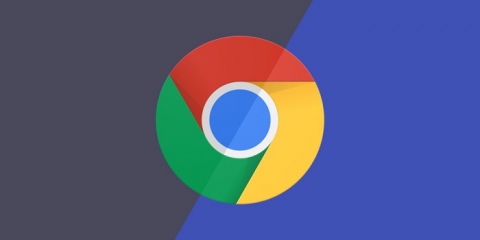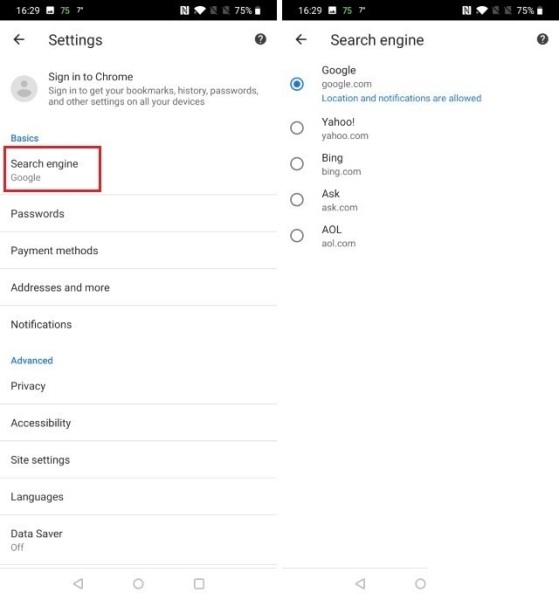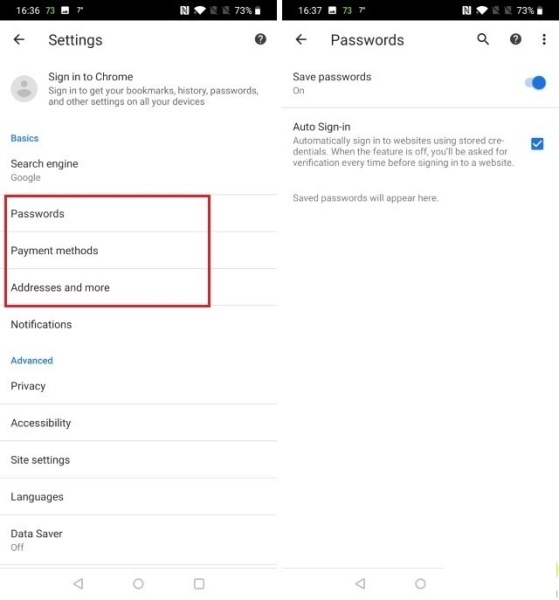17تا از مهمترین تنظیمات مرورگر گوگل کروم کامپیوتر و گوشی
بررسی کاربردی ترین تنظیمات گوگل کروم در نسخه دسکتاپ و گوشی
Most Important Chrome Settings in PC and Phones
به صورت کلی مرورگر کروم با تنظیمات پیشفرض به خوبی کار می کند ولی برخی از تنظیمات و ترفند ها در آن وجود دارند که می توانید با تغییر آن ها تجربه بهترو حتی ایمن تری از وب گردی داشته باشید. برخی از تنظیمات خیلی شناخته شده نیستند و تقریبا می توان آن ها را به نوعی مخفی معرفی کرد. در قسمت اول این مطلب به معرفی این تنظیمات در نسخه دسکتاپ می پردازیم و در قسمت دوم نسخه گوشی را بررسی می کنیم.
تنظیم کردن کلید های میانبر یا Shortcuts افزونه در تنظیمات مروگر کروم کامپیوتر
شما می توانید برای افزونه هایی که در کروم دارید، یک شورتکات هم با دکمه های صفحه کلید تعیین کنید تا با زدن آن دکمه افزونه باز شود. برای این کار شما ابتدا به آدرس chrome://extensions/shortcuts در آدرس بار کروم بروید. در این قسمت می توانید افزونه های مختلف را انتخاب کنید و میانبر دسترسی به آن را انتخاب کنید.
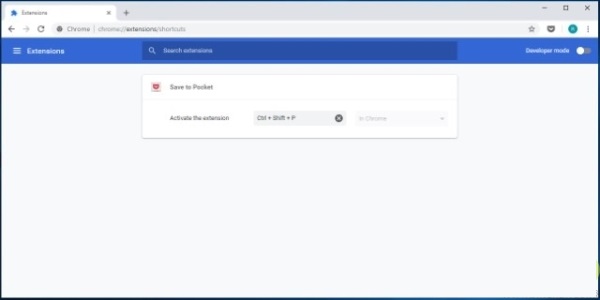
استفاده از حالت ناشناس در تنظیمات مروگر کروم
آیا تا اکنون وب گردی در حالت Incognito را تجربه کرده اید؟ با فعال کردن حالت Incognito در کروم می توانید به صورت ناشناس، کار های خود را انجام دهید که برای عملکرد بهتر، افزونه ها هم متوقف می شوند. اما ممکن است نیاز داشته باشید در حالت ناشناس از یک افزونه خاص هم استفاده کنید.
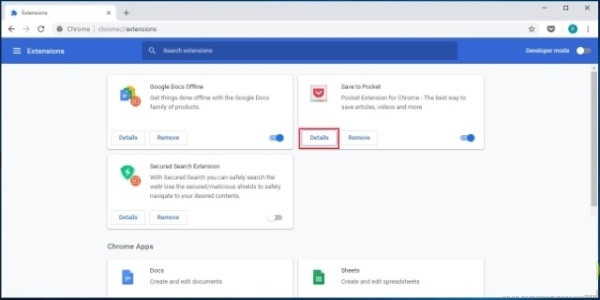
برای انجام این کار به آدرس chrome://extensions/ بروید. سپس افزونه مورد نظر را انتخاب کنید و روی دکمه Details روی آن کلیک کنید. سپس Allow in incognito را فعال کنید.
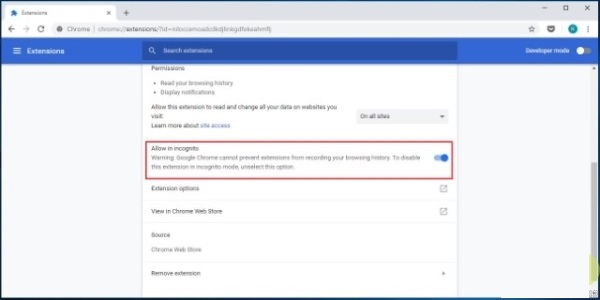
جلوگیری از فعالیت برنامه در پس زمینه ویندوز در تنظیمات مرورگر کروم
زمانی که شما کروم را می بندید، برنامه در پس زمینه سیستم باز می ماند و فعالیت انجام می دهد که تاثیر منفی روی منابع و سرعت سیستم دارد. برای تغییر این وضعیت روی Settings در کروم کلیک کنید و به قسمت Advanced بروید. اکنون گزینه Continue running background apps when Google Chrome is closed را پیدا کنید و آن را غیر فعال کنید تا دیگر برنامه در پس زمینه کار نکند.
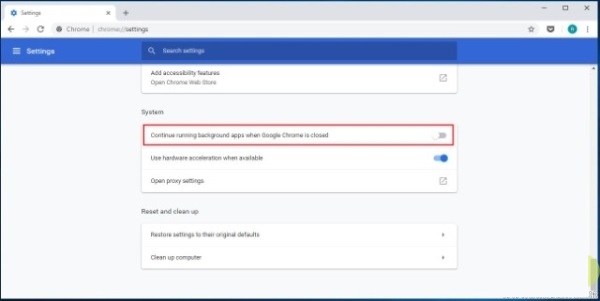
با این فرایند ممکن سرعت لود مجدد برنامه کم بیشتر شود ولی برای کامپیوتر هایی که سیستم ضعیف تری دارند، کاربردی می باشد.
غیرفعال کردن Flash در تنظیمات مروگر کروم
هنوز هم وبسایت های زیادی از فلش استفاده می کنند اما با توجه به خطرات اجرای فلش، می توانید آن را در تنظیمات کروم غیر فعال کنید. البته کروم قبل از اجرای فلش از شما اجازه می خواهد اما در هر صورت برای غیر فعال کردن فلش به صورت دائمی، به آدرس chrome://settings/content/flash بروید و حالت سویچ فلش را روی Off قرار دهید.
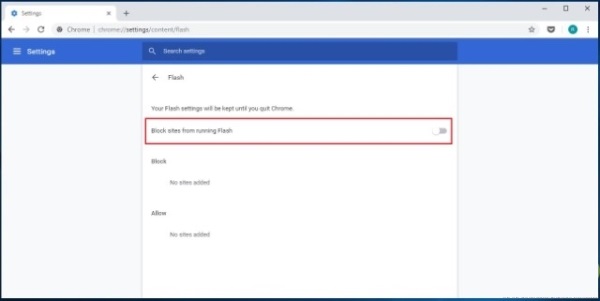
افزودن و یا حذف روش های پرداخت یا Payment در تنظیمات مروگر کروم دسکتاپ
خیلی از افراد از پرداخت های آنلاین در درگاه های مختلف استفاده کرده اند. اگر شما هم برای راحتی کار پسورد و شماره کارت خود را ذخیره کرده اید، بهتر است آن را مدیریت کنید زیرا در صورت دسترسی سایر افراد به مروگر شما، می توانند از اطلاعات سو استفاده کنند.
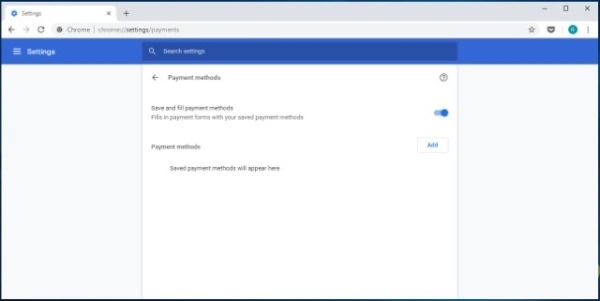
برای مدیریت این قسمت به آدرس chrome://settings/payments بروید.همه اطلاعات ذخیره شده در کروم نشان داده می شود. شما می توانید با زدن دکمه Add یک روش پرداخت اضافه کنید یا حتی به طور کلی با خاموش کردن Save and fill payment methods عملیات ذخیره حساب را غیر فعال کنید.
مدیریت آدرس ها در تنظیمات مرورگر کروم
همانند روش قبلی، سایر اطلاعات شما به عنوان Addresses برای پر کردن راحت تر فرم ذخیر می شود. این اطلاعات شامل شماره تلفن، آدرس و.. می شوند. برای مدیریت آن ها به آدرس chrome://settings/autofill بروید. می توانید آن ها را حذف، اضافه و ادیت کنید.
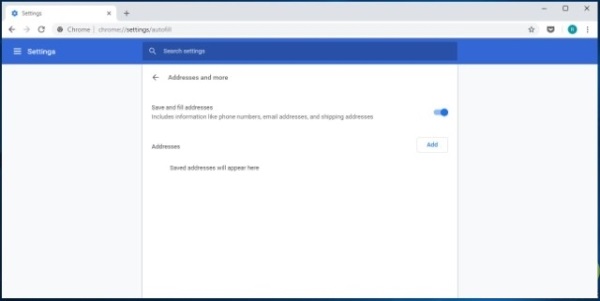
فعال کردن پروفایل مهمان مروگر کروم
پروفایل مهمان یا Guest Profile یکی از ابزار های مفید است. اگر شما یک مهمان دارید که می خواهد از کامپیوتر شما استفاده کند، با این پروفایل دیگر اطلاعات موجود شما در مروگر را نمی بیند. از آن طرف اطلاعات خود مهمان هم ذخیره نمی شود و بنابراین می توانید با این کار خودتان هم در مکان های عمومی وب گردی کنید.
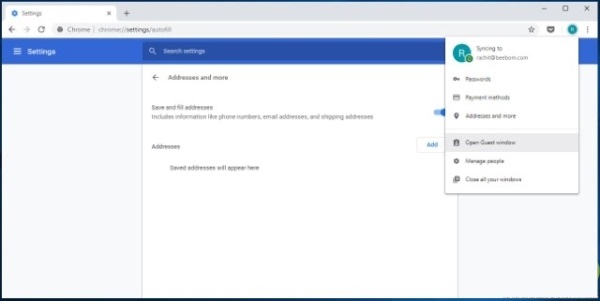
برای این کار فقط کافیست روی آیکن Profile در بالا و سمت راست سمت راست صفحه کلیک کنید و Open Guest Window را بزنید. در پایان با بستن این پنجره، تمامی اطلاعات در آن هم حذف می شوند.
غیرفعال کردن Notifications
یکی از موارد مزاحم، درخواست سایت ها برای نمایش نوتیفیکش و اطلاع رسانی آن ها است. شما می توانید این مورد را در در تنظیمات مروگر کروم غیر فعال کنید. برای این کار به آدرس chrome://settings/content/notifications بروید و سویچ مشاهده شده Ask before sending (recommended) را خاموش کنید.
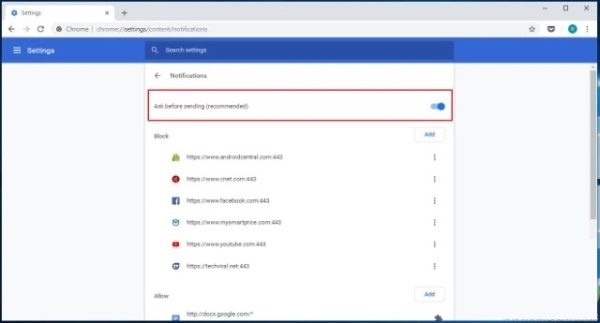
ترفند ایجاد میانبر برای سایت در مرورگر کروم
در کروم شما می توانید با تایپ یک کلمه میانبر مثلا xb در آدرس بار، به سایت مورد نظر منتقل شوید. برای این فرآیند به آدرس chrome://settings/searchEngines بروید و روی دکمه Add کلیک کنید و Other search engine را بزنید.
سپس نام وبسایت مورد نظر را در قسمت اول وارد کنید و شورتکات مورد نظر را در قسمت دوم وارد نمایید. آدرس URL را هم در قسمت سوم تابپ کنید. پس از تکمیل اطلاعات Add را بزنید.
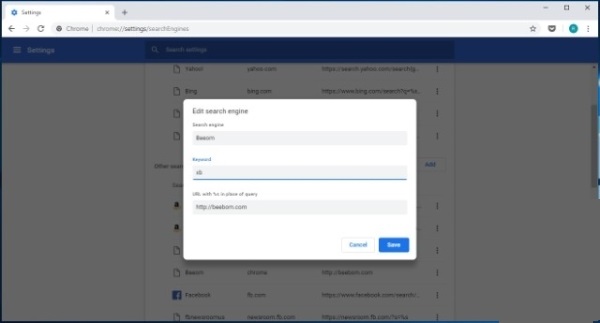
ترفند سرچ ایمیل ها به صورت مستقیم از نوار آدرس
شما می توانید یک جستجو سفارشی برای Gmail هم بسازید. برای این کار هم درست مانند روش قبل عمل کنید و در پنجره ADD باز شده، در قسمت اول Gmail را به عنوان نام بزنید. شورتکات یا میانبر مورد نظر در فیلد دوم و در قسمت سوم یعنی آدرس، نشانی زیر را وارد کنید:
https://mail.google.com/mail/ca/u/0/#search/%s
سپس ADD را بزنید. حال هر زمان که شورتکات مورد نظر را تایپ و اینتر کنید، سرچ جیمیل باز می شود. سپس جستجو سفارشی خود را در جیمیل ها انجام دهید.
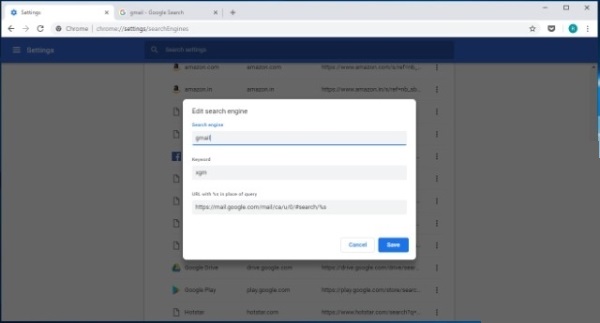
تنظیمات مختلف مروگر گوگل کروم در نسخه گوشی
در نسخه گوشی کروم هم تنظیمات مختلفی وجود دارند که آن ها در ادامه معرفی می کنیم.
مدیریت مجوز های سایت (Site Permissions) در تنظیمات مروگر کروم اندروید
همانطور که می دانید گوشی های همراه اطلاعات مهمی مانند موقعیت مکانی، میکروفون، دسترسی به دوربین و.. دارند و احتمالا نمی خواهید که این اطلاعات با سایت ها به اشتراک گذاشته شود. به همین دلیل بهتر است این مجوز ها را بررسی کنید. روی علامت ۳ نقطه یا منوی بار در کروم تاچ کنید و Settings را بزنید. سپس به قسمت Site Settings بروید و دسترسی های مختلف را چک کنید و مواردی را که نمی خواهید، غیر فعال کنید.
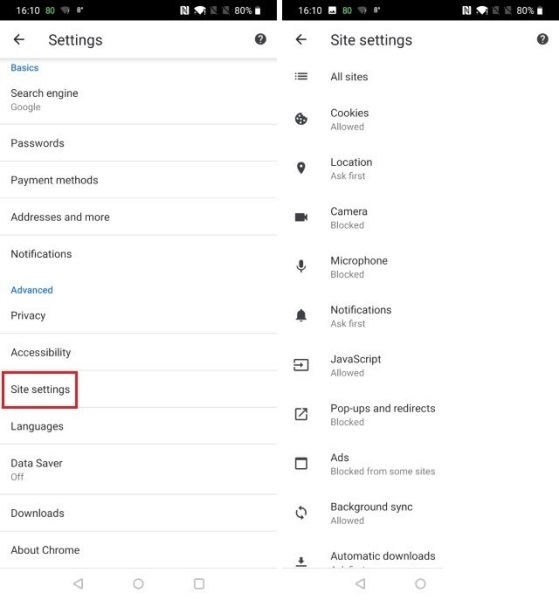
روشن کردن مرور امن یا Safe Browsing در کروم گوشی
اگر شما از وبسایت های مخرب می ترسید، می توانید از ویژگی Safe Browsing استفاده کنید تا کروم خودش وب سایت های نا امن را مسدود کند. برای این کار روی منو (علامت سه نقطه) تاچ کنید و Settings را بزنید. Privacy را انتخاب کنید و گزینه Safe Browsing را فعال کنید.
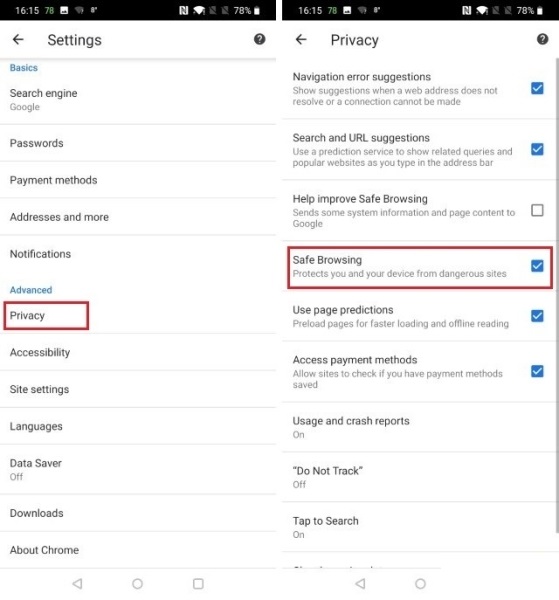
غیر فعال کردن اشتراک گزارش استفاده از گوگل کروم
به طور پیشفرض کروم گزارشاتی را مانند میزان مصرف، هنگ کردن های برنامه و.. به گوگل ارسال می کند تا مروگر های آینده بهتر ساخته شوند. اگر شما تمایل به این مورد ندارید، می توانید آن را غیر فعال کنید. برای این تغییر تنظیمات در کروم اندروید به Settings بروید و Privacy را انتخاب کنید. سپس Usage and crash reports را پیدا و آن را OFF کنید.
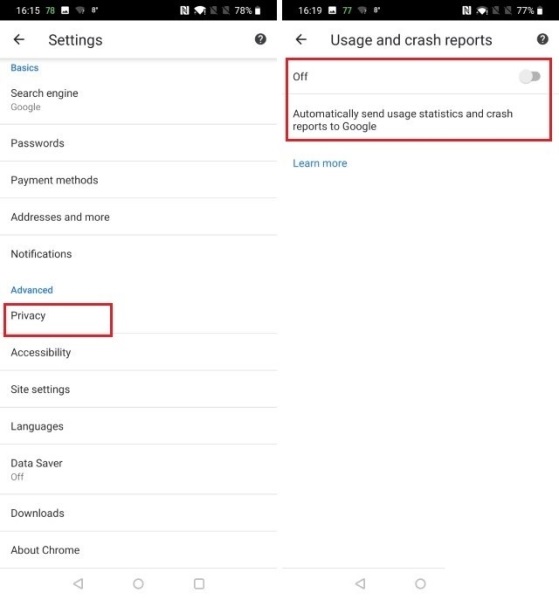
اضافه کردن شورتکات سایت به صفحه اصلی گوشی
اگر از یک وب سایت محبوب خود هر روز بازدید می کنید، می توانید به راحتی یک شورتکات از آن را به صفحه اصلی گوشی اضافه کنید تا مستقیم و راحت به آن سایت بروید. برای این کار ابتدا به سایت مورد نظر بروید، سپس روی علامت سه نقطه تاچ کنید و گزینه Add to Home screen را بزنید.
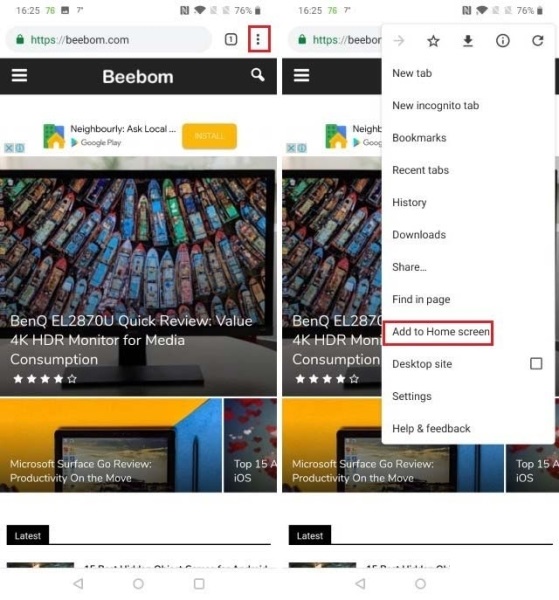
تغییر موتور جستجو پیش فرض در تنظیمات مرورگر کروم اندروبد
با اینکه گوگل در حال حاظر بهترین موتور جستجوگر در بازار است، اما برخی همچنان ترجیح می دهند از موتور سرچ دیگری استفاده کنند. به تنظیمات مرورگر گوشی و یا Settings کروم بروید و Search engine را انتخاب کنید. حال می توانید از فهرست، موتور جستجو مورد نظر خود را انتخاب کنید.
مدیریت قسمت Autofill در تنظیمات مروگر کروم
همانطور که در تنظیمات نسخه کامپیوتر هم اشاره کردیم، اطلاعات مختلفی از شما برای تکمیل سریع تر فرم ها در مروگر ذخیره می شود. برای این مورد به تنظیمات مروگر بروید و در زیر قسمت Basics، تنظیمات Passwords، Payment methods و Addresses and more را چک کنید. میتوانید اطلاعات فرم در تنظیمات کروم گوشی را بررسی کنید و یا به طور کلی آن را غیر فعال کنید.
فعال کردن Data Saving برای صرفه جویی در مصرف داده ها
کروم اندروید با استفاده از الگوریتم هایی می تواند مصرف داده های اینترنت را در حدود ۶۰ درصد کاهش دهد. برای فعال کردن این قابلیت به تنظیمات مروگر (Settings) بروید و Data Saver را روشن کنید.
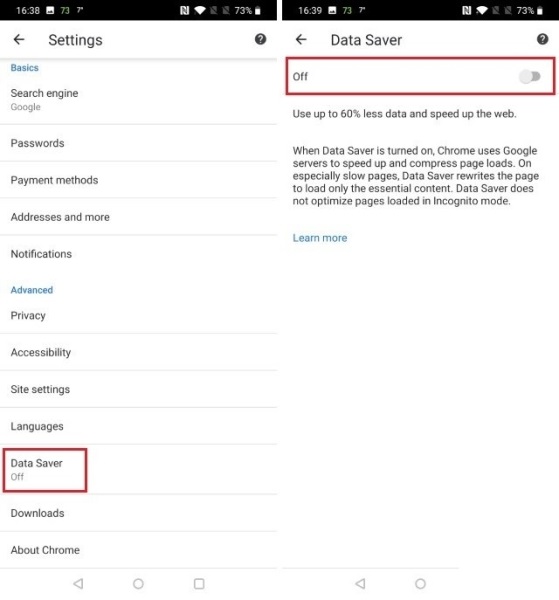
برگرفته از سایت انزول وب